「Apple TV」のアプリを削除する方法!ホーム画面を整理しよう
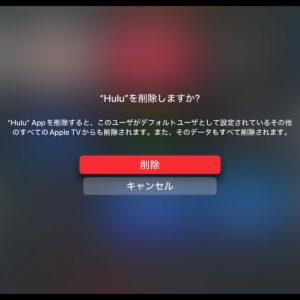
アップルの販売するストリーミングデバイスである「Apple TV (アップル・ティーヴィー)」は、2015年から「App Store (アップ・ストア)」に対応しました。
そして今では、数多くのアプリが「Apple TV」向けに配信されています。
そんな中、「Apple TV」にアプリをたくさんインストールしたのはいいものの、いらないアプリをどうやって消せばいいか分からないと困っている方もいるかもしれません。
そこで今回は、「Apple TVのアプリを削除する方法」についてご紹介します。
使わない「Apple TV」の不要なアプリは削除して、ホーム画面を整理してスッキリさせましょう。
※ちなみに「Apple TV (ハードウェア)」と「Apple TVアプリ (ソフトウェア)」は別の製品・サービスになります。
Apple TVのアプリを削除する方法
▲では、実際に「Apple TVのアプリを削除する方法」を見ていきましょう。
まずはホーム画面から削除したいアプリにカーソルを合わせます。
次に、削除したいアプリを選んだ状態で、 Siri Remoteの中央ボタンを長押しします(このとき、アプリを起動しないように注意しましょう)。
すると、選択されたアプリがプルプルと震え出します。
▲削除したいアプリがプルプルと震えている状態で、次は「Siri Remoteの再生/停止ボタンをクリック」します。
すると、画面が変わって、「削除」、「新規フォルダ」、「キャンセル」などの項目が出現します。
アプリを削除するには「削除」を選択しましょう。
すると、本当に削除するかどうかを再度尋ねてくるので、「削除」で削除を実行します。
これでアプリの削除が完了です。
以上が、「Apple TVのアプリを削除する方法」になります。
▼「Apple TV 4K」はこちら
最後に
今回は、『「Apple TV」のアプリを削除する方法!ホーム画面を整理しよう』についてご紹介しました。
このように、「Apple TV」のアプリを削除するには、削除したいアプリにカーソルを合わせて、Siri Remoteの中央のボタンを長押しし、再生/停止ボタンを押して削除を実行します。
「Apple TV」は余計なアプリをインストールし過ぎると、バックグランドのアップデートなどの関係で全体的にモッサリすることもあります。
皆さんも、使っていないアプリはどんどん削除して、快適に「Apple TV」を使用しましょう。